400-8765-888
工作时间:9:00-20:30(工作日)
发布时间:2015-09-24 08: 47: 48
我们可以在MindMapper思维导图中实现多行文字输入,可以将主题框内较长的文本转换成多行文字输入,能够减少因文字较多而造成的臃肿效果,使得导图更加美观。本文就讲解了如何在MindMapper中实现文字多行输入。
在MindMapper思维导图中我们有一个插入多个子主题功能,点击便可输入文字,产生多个子主题。我们也就可以换种方式,直接复制多行文字的内容,粘贴到文字输入框,然后,多行文字就会变成多个子主题分支。
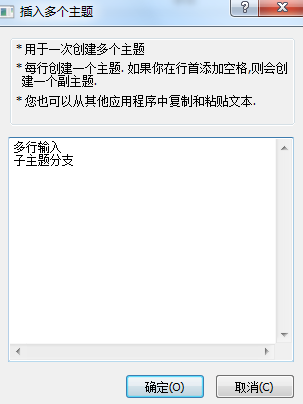
至于具体操作,可参考文章如何添加多个子主题。
如果你想要在同一个主题内将文本进行换行,也不是没有办法。
我们可以运用快捷键,Shift+Enter。在MindManager思维导图中,直接按Shift+Enter快捷键便可以进行换行,我们在MindMapper中也可以运用这两个快捷键来进行操作。
同时按住Shift+Enter,就会出现一个编辑文本对话框,我们在框内对文字进行编辑,换行。最后点击确定。
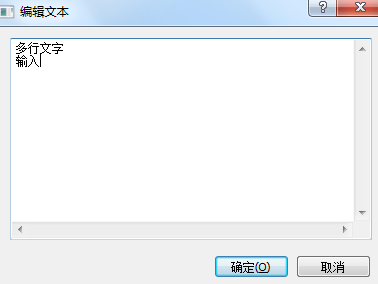
那么我们原来MindMapper主题内的文本就会根据编辑文本对话框内的格局进行变动。
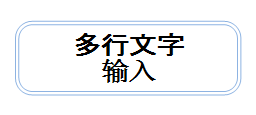
想要了解更多的关于MindMapper使用方法可以参考服务中心。
展开阅读全文
︾